Monitoriga juhuslikult kokku jooksmine läheb arvutis mustaks? Kui jah, siis sa ei ole üksi. Hiljuti on paljud kasutajad seisnud silmitsi sarnaste probleemidega, kus nende monitorid lähevad järsult mustaks, kui toitetuli põleb. Hea uudis on aga see, et probleemi saab lahendada lihtsalt ja kiiresti. Selles artiklis mainime mõnda proovitud ja testitud nippi, mis kindlasti aitavad teil probleemi lahendada ja teie süsteemi tõrgeteta muuta. Kuid enne alustamist on oluline mõista selle probleemi põhjuseid.
Miks mu monitor mustaks läheb?
Noh, kogutud teabe kohaselt ilmneb see probleem tavaliselt intensiivse graafika kasutamisel. Allpool on loetletud järgmised põhjused, mis võivad põhjustada monitori juhuslikku mustaks minemist.
- Halb või halb toiteplokk.
- Aegunud, rikutud või kahjustatud graafikadraiver.
- Nõrk ühendus arvuti ja monitori vahel.
- Puuduvad või rikutud süsteemifailid.
Nüüd, kui teate, mis võib põhjustada teie arvutiekraani juhuslikku mustaks minemist, jätkame selle probleemi lahendamise lahendustega. Kuid enne seda soovitame teil varundage oma andmed.
Lahendused monitori juhuslikuks parandamiseks lähevad Windowsi arvutis mustaks
Siin on 4 tõhusat lahendust arvutiekraani mustaks minemise probleemi lahendamiseks Windowsi operatsioonisüsteemides. Te ei pea neid kõiki proovima, lihtsalt liikuge allapoole, kuni leiate enda jaoks parimad lahendused. Nüüd, ilma pikema jututa, alustame:
Lahendus 1: kontrollige oma videokaablit
Enamasti on monitori probleemid põhjustatud kehvast või nõrgast ühendusest arvuti ja monitori vahel. Probleemi testimiseks peaksite kaaluma oma videoportide ja videokaabli kontrollimist. Selleks võite kasutada allolevat protseduuri.
Samm 1: Esiteks lülitage arvuti välja.
2. samm: Seejärel ühendage lahti videokaabel, mis loob ühenduse teie süsteemi ja monitori vahel.
3. samm: Kontrollige oma arvutis ka pordi ühendusi ja monitori.
Pange tähele, et kui mõni teie süsteemi pistik on kahjustatud või painutatud, peate viivitamatult viima süsteemi remonditöökotta.
5. samm: Samuti kontrollige, kas teie videokaabel pole katki või kahjustatud. Kui teie videokaabel on heas seisukorras, proovige süsteem uuesti monitoriga ühendada.
Pärast ülaltoodud toimingute tegemist kontrollige, kas monitor ei tööta ikka korralikult. Kui jah, siis liikuge järgmise lahenduse juurde.
Loe ka: Kuidas parandada Windowsi jaoks Purple Screen of Death'i
Lahendus 2: värskendage oma graafikadraiverit
Aegunud, rikutud või puuduva graafikadraiveri kasutamine võib samuti põhjustada monitori probleeme, sealhulgas "arvutiekraan läheb juhuslikult mustaks". Seetõttu peate monitori sujuvaks tööks hoidma värskendage graafika draiverit aeg-ajalt.
Saate oma aegunud graafikadraivereid käsitsi värskendada, külastades graafikakaartide tootjate (nt AMD, Nvidia jne) ametlikku veebisaiti. Seejärel leidke ja laadige alla õige draiverifail, mis ühildub teie Windowsi OS-i versiooniga.
Kui teil pole aega, kannatust ega vajalikke arvutioskusi graafikadraiverite käsitsi värskendamiseks, saate seda teha automaatselt Bit Driver Updateri abil. Bit Driver Updater on ülemaailmselt tunnustatud tarkvara, mis tuvastab automaatselt teie süsteemi ja leiab selle jaoks ehtsad draiverid.
Bit Driver Updater abil saate aegunud draivereid värskendada vaid kahe lihtsa klõpsuga. Tehke järgmist.
Samm 1: Laadige alla ja installige Bit Driver Updater.

2. samm: Käivitage see oma arvutis ja klõpsake vasakpoolsel paanil nuppu Skanni.
3. samm: Oodake, kuni protsess lõpeb. Pärast seda klõpsake nuppu Värskenda kõik. See tahe värskendage kõiki aegunud draivereid arvutisse, sealhulgas graafikadraiverid. Ühe klõpsuga draiveri värskendusfunktsioonile juurdepääsuks peate siiski üle minema pro-versioonile.
Tasuta versioon võimaldab teil värskendada ühte draiverit korraga. Lisaks pakub pro-versioon 24/7 tehnilist tuge ja täielikku raha tagasi garantii.
Kui pärast uusima draiverivärskenduse installimist seisate endiselt silmitsi probleemiga, et monitor läheb juhuslikult mustaks, jätkake muude lahendustega.
Lahendus 3. Kontrollige arvuti toiteseadeid
Valed toiteseaded võivad samuti põhjustada monitori probleeme. Seetõttu on soovitatav tagada, et ekraanisäästja või energiasäästurežiim on teie süsteemis keelatud. Järgige alltoodud samme, et parandada, et monitor läheb juhuslikult mustaks:
Samm 1: Vajutage klaviatuuril Windowsi logo klahvi, seejärel tippige otsingukasti toide ja valige Toite- ja puhkeseaded.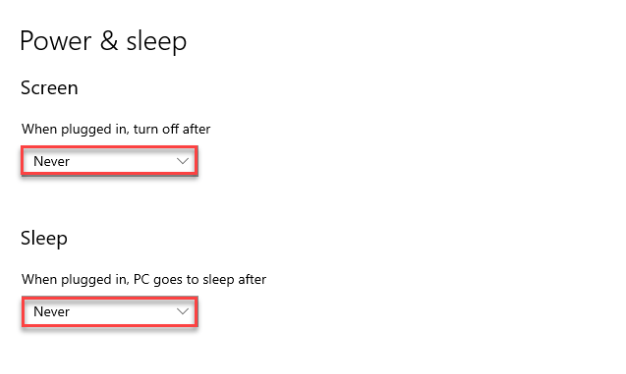
2. samm: Nüüd lihtsalt veenduge, et suvandi Ekraan ja une all on seaded seatud väärtusele Mitte kunagi.
3. samm: Pärast seda vajutage uuesti Windowsi logo klahvi ja tippige ekraanisäästja. Jätkamiseks valige Lülita ekraanisäästja sisse või välja.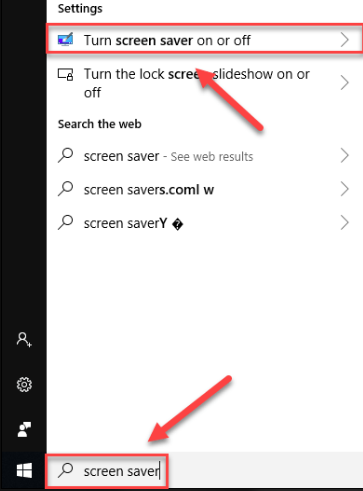
4. samm: Järgmisena veenduge, et suvand Ekraanisäästja on seatud väärtusele Puudub.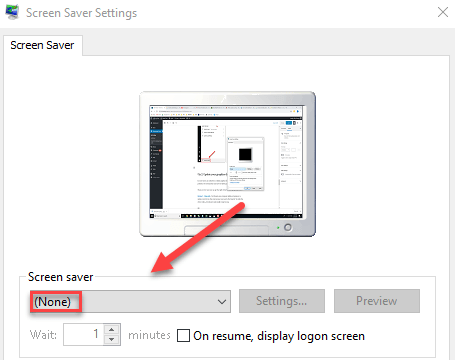
5. samm: Lõpuks klõpsake nuppu OK.
Kui olete lõpetanud, taaskäivitage süsteem, et kontrollida, kas monitor töötab nüüd õigesti. Kui ei, siis proovige viimast abinõu.
Loe ka: Kuidas Windows 10 automaatset remondisilmust hõlpsalt parandada
Lahendus 4: parandage puuduvad/rikutud süsteemifailid
Ükski ülaltoodud parandustest ei tööta teie jaoks? Ärge muretsege, see võib aidata. Puuduvad või rikutud süsteemifailid võivad samuti põhjustada musta ekraani tõrke. Kui see nii on, saate katkiste või rikutud süsteemifailide leidmiseks ja parandamiseks arvutis süsteemi skannida. Seda ülesannet saate hõlpsalt täita, kasutades parim failide parandamise tööriist nagu Restoro. Katkeste süsteemifailide parandamine aitab teil lahendada kõik monitori probleemid.
Lõpusõnad
See on kõik! Loodetavasti saate ülalnimetatud tehnikaid kasutades oma Windowsi arvutis monitori juhuslikult mustaks muutumise probleemi hõlpsalt lahendada. Kui teil on küsimusi või paremaid ettepanekuid, jätke meile allpool kommentaar.
Tehnikaga seotud lisateabe saamiseks jälgige meid sotsiaalmeedias ja tellige meie uudiskiri.